Specialiųjų simbolių įterpimas į Word 2010
Kartais gali prireikti įterpti neįprastą simbolį į Word 2010 dokumentą. Perskaitykite, kaip lengvai tai padaryti su mūsų patarimais ir simbolių sąrašu.
Tinkinkite integruotą „Word 2007“ žodyną pagal specialius rašymo ir redagavimo poreikius. Galite išmokyti rašybos ir gramatikos tikrinimo funkcijas atpažinti žargoną ir techninius terminus bei neįprastą rašybą. Lengviausias būdas įtraukti žodyno elementus yra atlikti rašybos tikrinimą. Norėdami gauti daugiau išplėstinių parinkčių, naudokite dialogo langą pasirinktiniai žodynai.
„Word“ pagrįsto žodyno kūrimas yra toks pat paprastas kaip ABC.
Spustelėkite bet kurį žodį, pažymėtą banguotu raudonu pabraukimu.

Pasirodo kontekstinis meniu ir mini įrankių juosta.
Kontekstiniame meniu spustelėkite Pridėti prie žodyno.
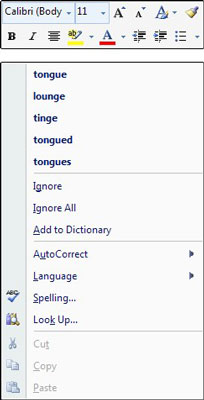
Žodis įtraukiamas į žodyną.
Galite pridėti arba atimti iš savo Word 2007 žodyno atlikdami šiuos veiksmus.
Spustelėkite mygtuką „Office“, spustelėkite mygtuką „Word“ parinktys, tada spustelėkite mygtuką Tikrinimas.
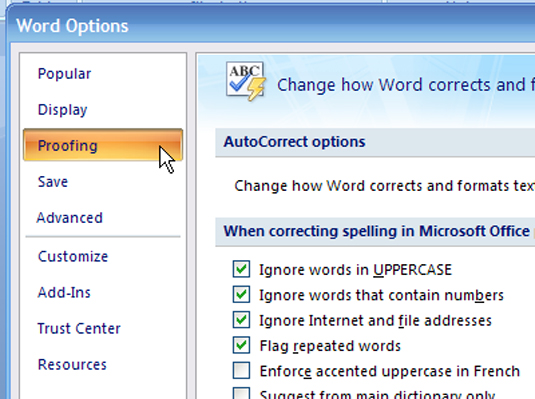
Žodynas yra korektūros įrankis.
Skiltyje Taisant rašybą Microsoft Office programose pažymėkite žymės langelį Siūlyti tik iš pagrindinio žodyno. Spustelėkite mygtuką Pasirinktiniai žodynai.
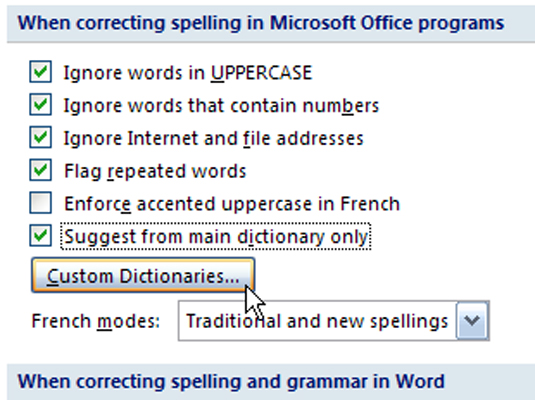
Įtraukite žodį į žodyną (arba ištrinkite žodį iš jo).
Atsidariusiame dialogo lange Pasirinktiniai žodynai pasirinkite žodyną, kurį norite redaguoti. Tada spustelėkite mygtuką Redaguoti žodžių sąrašą.
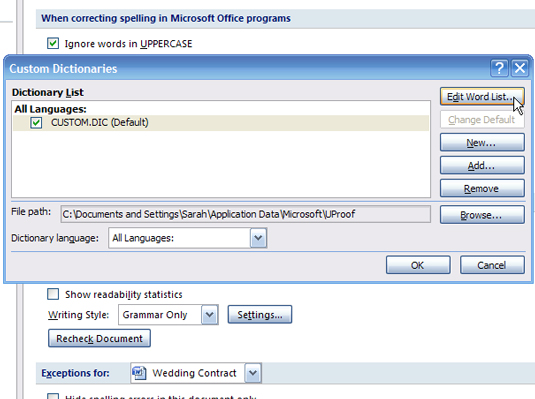
Neišvalykite žymės langelio šalia šio žodyno pavadinimo.
Atsidariusiame CUSTOM.DIC dialogo lange pasirinkite toliau nurodytus dalykus.
Pridėkite žodį. Įveskite žodį į lauką Word (-iai) ir spustelėkite mygtuką Pridėti.
Ištrinti žodį. Žodyno sąraše pasirinkite žodį ir spustelėkite mygtuką Ištrinti.
Redaguoti žodį. Ištrinkite žodį ir pridėkite jį su teisinga rašyba.
Pašalinkite visus žodžius. Spustelėkite mygtuką Ištrinti viską.
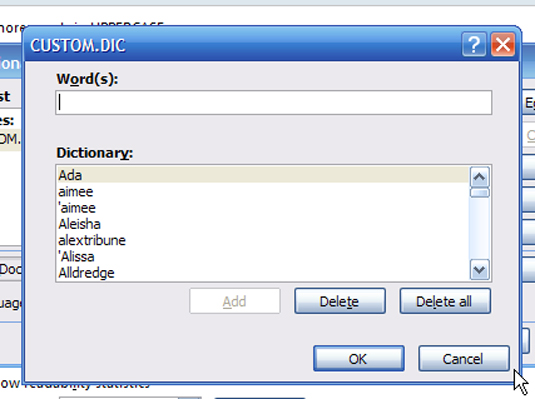
Kartais gali prireikti įterpti neįprastą simbolį į Word 2010 dokumentą. Perskaitykite, kaip lengvai tai padaryti su mūsų patarimais ir simbolių sąrašu.
„Excel 2010“ naudoja septynias logines funkcijas – IR, FALSE, IF, IFERROR, NOT, OR ir TRUE. Sužinokite, kaip naudoti šias funkcijas efektyviai.
Sužinokite, kaip paslėpti ir atskleisti stulpelius bei eilutes programoje „Excel 2016“. Šis patarimas padės sutaupyti laiko ir organizuoti savo darbalapius.
Išsamus vadovas, kaip apskaičiuoti slankiuosius vidurkius „Excel“ programoje, skirtas duomenų analizei ir orų prognozėms.
Sužinokite, kaip efektyviai nukopijuoti formules Excel 2016 programoje naudojant automatinio pildymo funkciją, kad pagreitintumėte darbo eigą.
Galite pabrėžti pasirinktus langelius „Excel 2010“ darbalapyje pakeisdami užpildymo spalvą arba pritaikydami ląstelėms šabloną ar gradiento efektą.
Dirbdami su laiko kortelėmis ir planuodami programą „Excel“, dažnai pravartu lengvai nustatyti bet kokias datas, kurios patenka į savaitgalius. Šiame straipsnyje pateikiami žingsniai, kaip naudoti sąlyginį formatavimą.
Sužinokite, kaip sukurti diagramas „Word“, „Excel“ ir „PowerPoint“ programose „Office 365“. Daugiau informacijos rasite LuckyTemplates.com.
„Excel“ suvestinės lentelės leidžia kurti <strong>pasirinktinius skaičiavimus</strong>, įtraukiant daug pusiau standartinių skaičiavimų. Šiame straipsnyje pateiksiu detalius nurodymus, kaip efektyviai naudoti šią funkciją.
Nesvarbu, ar dievinate, ar nekenčiate Word gebėjimo išjuokti jūsų kalbos gebėjimus, jūs turite galutinį sprendimą. Yra daug nustatymų ir parinkčių, leidžiančių valdyti „Word“ rašybos ir gramatikos tikrinimo įrankius.





